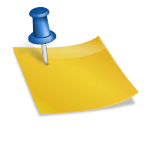안녕하세요! 다양한 IT 정보를 제공하는 네이버 인플루언서 유메사탕의 효능입니다. 오늘 여러분께 소개해드릴 내용은 갤럭시 스마트폰 화면 캡처 방법입니다. 버튼 사용법과 손날 사용법 총 두 가지를 소개해 드릴게요. 또한 인터넷 화면 등을 캡처할 때 스크롤 아래 보이지 않는 화면까지 캡처하는 방법도 알려드릴 테니 천천히 따라 해보시기 바랍니다. 미리 말씀드리면 아래의 방법으로 캡처한 파일은 ‘갤러리’에 사진으로 저장됩니다. 첫 화면 캡처 방법 볼륨 낮추기 버튼+측면 버튼 안녕하세요! 다양한 IT 정보를 제공하는 네이버 인플루언서 유메사탕의 효능입니다. 오늘 여러분께 소개해드릴 내용은 갤럭시 스마트폰 화면 캡처 방법입니다. 버튼 사용법과 손날 사용법 총 두 가지를 소개해 드릴게요. 또한 인터넷 화면 등을 캡처할 때 스크롤 아래 보이지 않는 화면까지 캡처하는 방법도 알려드릴 테니 천천히 따라 해보시기 바랍니다. 미리 말씀드리면 아래의 방법으로 캡처한 파일은 ‘갤러리’에 사진으로 저장됩니다. 첫 화면 캡처 방법 볼륨 낮추기 버튼+측면 버튼
참고로 오늘 소개해드릴 방법은 갤럭시 S22, S21, S20 등 갤럭시 스마트폰이라면 모두 적용됩니다. 휴대폰에서 볼륨을 낮추는 버튼과 전원(측면) 버튼을 함께 눌러주시면 현재 보시는 화면의 스크린샷을 진행하실 수 있습니다. 참고로 오늘 소개해드릴 방법은 갤럭시 S22, S21, S20 등 갤럭시 스마트폰이라면 모두 적용됩니다. 휴대폰에서 볼륨을 낮추는 버튼과 전원(측면) 버튼을 함께 눌러주시면 현재 보시는 화면의 스크린샷을 진행하실 수 있습니다.
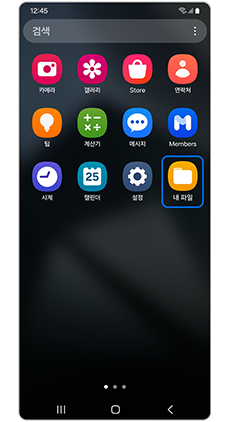
한 손으로 할 때는 위와 같이 검지와 중지를 이용하면 편하게 화면 캡처를 진행할 수 있습니다. 한 손으로 할 때는 위와 같이 검지와 중지를 이용하면 편하게 화면 캡처를 진행할 수 있습니다.
사진만으로는 잘 되지 않는 경우, 위의 동영상을 참고해 주세요. 사진만으로는 잘 되지 않는 경우, 위의 동영상을 참고해 주세요.
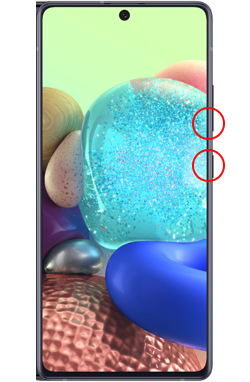
두번째화면캡처방법 손날로 화면을 쓸어 담는 두 번째 화면 캡처 방법 손날로 화면을 쓸다
두 번째 갤럭시 캡처 방법은 손날을 이용하는 방법입니다. 화면을 왼쪽에서 오른쪽, 또는 오른쪽에서 왼쪽으로 살짝 넘기만 하면 됩니다. 이때 손날이 화면에 꼭 닿아야 합니다. 그러면 긁어 올린다는 느낌으로 말이죠. 두 번째 갤럭시 캡처 방법은 손날을 이용하는 방법입니다. 화면을 왼쪽에서 오른쪽, 또는 오른쪽에서 왼쪽으로 살짝 넘기만 하면 됩니다. 이때 손날이 화면에 꼭 닿아야 합니다. 그러면 긁어 올린다는 느낌으로 말이죠.
손으로 찢는 스크린샷 방법은 익숙해지기까지는 조금 어려울지도 모르지만, 한 번 익숙해지면 매우 편합니다. 영상 참고하셔서 꼭 성공해주세요! 꿀팁! 갤럭시 스크롤 스크린샷 방법은? 손으로 찢는 스크린샷 방법은 익숙해지기까지는 조금 어려울지도 모르지만, 한 번 익숙해지면 매우 편합니다. 영상 참고하셔서 꼭 성공해주세요! 꿀팁! 갤럭시 스크롤 스크린샷 방법은?
위에서 소개한 첫 번째, 두 번째 방법을 이용하여 스크린샷에 성공하면 위 사진과 같이 화면 아래에 메뉴가 생깁니다. 빨간색 동그라미 표시해 놓은 화살표 아이콘을 클릭하시면 화면에 숨겨진 공간까지 스크롤 스크린샷이 가능합니다. 인터넷 서핑 중에 보이지 않는 화면까지 캡처하고 싶을 때 사용하면 좋아요. 이상 포스팅 마치겠습니다, 오늘 내용이 도움이 되시면 아래 하트 버튼과 코멘트 부탁드립니다. 감사합니다。 위에서 소개한 첫 번째, 두 번째 방법을 이용하여 스크린샷에 성공하면 위 사진과 같이 화면 아래에 메뉴가 생깁니다. 빨간색 동그라미 표시해 놓은 화살표 아이콘을 클릭하시면 화면에 숨겨진 공간까지 스크롤 스크린샷이 가능합니다. 인터넷 서핑 중에 보이지 않는 화면까지 캡처하고 싶을 때 사용하면 좋아요. 이상 포스팅 마치겠습니다, 오늘 내용이 도움이 되시면 아래 하트 버튼과 코멘트 부탁드립니다. 감사합니다。